推荐下载:GHOST WIN10 1809 RS5专业版系统(免激活)V2019
win10系统指纹设置灰色无法点击的修复方法:
1、首先 按 “Windows 徽标键+X”,选择 “计算机管理”>“服务和应用程序”>“服务”,找到 Windows Biometric Service,将其停止。;
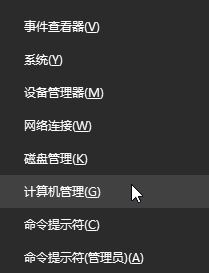
2、找到 C:\Windows\System32\WinBioDatabase 下的数据文件,将其删除(如果无法删除,更改其名称后删除)。
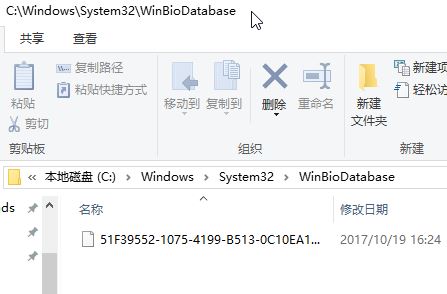
3、重启设备,启动 Windows Biometric Service 服务,重新在用户登陆设置中设置 PIN 之后录入指纹即可!
以上便是win10系统指纹设置出现故障的修复方法,如有遇到相同故障的话可以参考本文中winwin7介绍的操作步骤来进行操作即可解决问题!
相关文章:
Win10指纹关闭后, 无法重新设置的解决方法[有效]
笔记本指纹识别怎么用?win10系统指纹识别功能使用方法